OPPO手机R9s是一款备受瞩目的智能手机,它不仅拥有强大的性能和出色的拍摄功能,还具备便捷实用的屏幕录制功能,想要在手机上录制精彩的瞬间并分享给朋友们,R9s的屏幕录制教程可以助你一臂之力。通过简单的操作,你可以轻松地将手机屏幕上的一切活动录制下来,包括游戏操作、软件演示、操作指导等等。无论是想要展示自己的高分游戏成绩,还是想要分享一段精彩的视频教程,OPPO R9s都能满足你的需求。接下来就让我们一起来了解一下OPPO R9s的屏幕录制功能吧!
oppo r9s屏幕录制教程
步骤如下:
1.打开手机,从屏幕顶端下拉,调出状态栏。
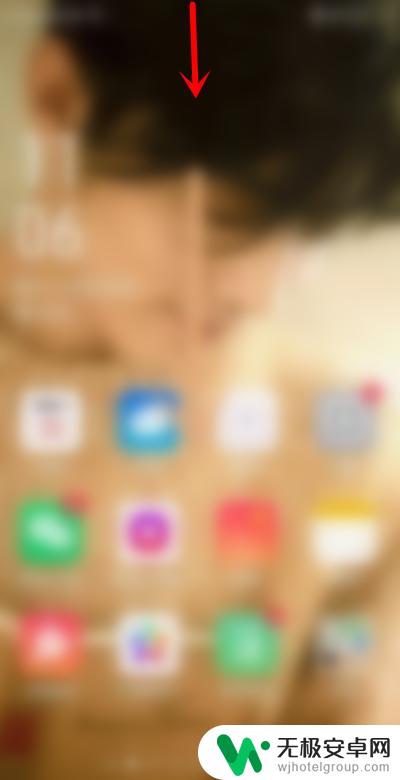
2.找到其中的【开始录屏】,点击,即可开始录屏。
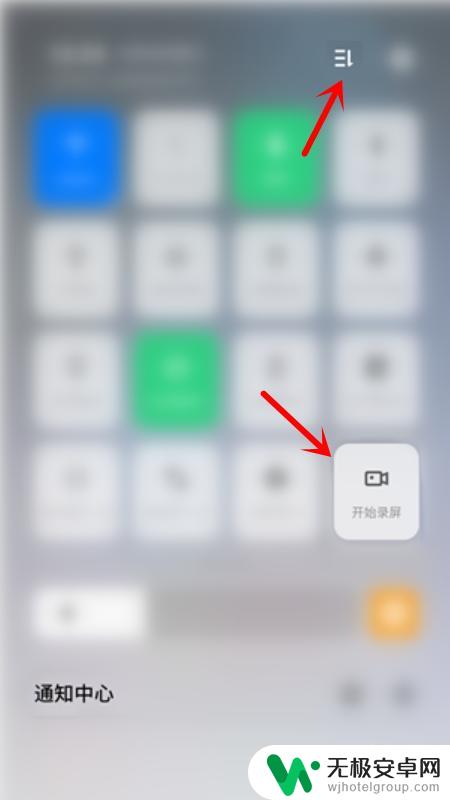
3.若未显示开始录屏,点击步骤2中右上角图标。找到并将其拖到上方白色区域,选择【完成】,即可使用。
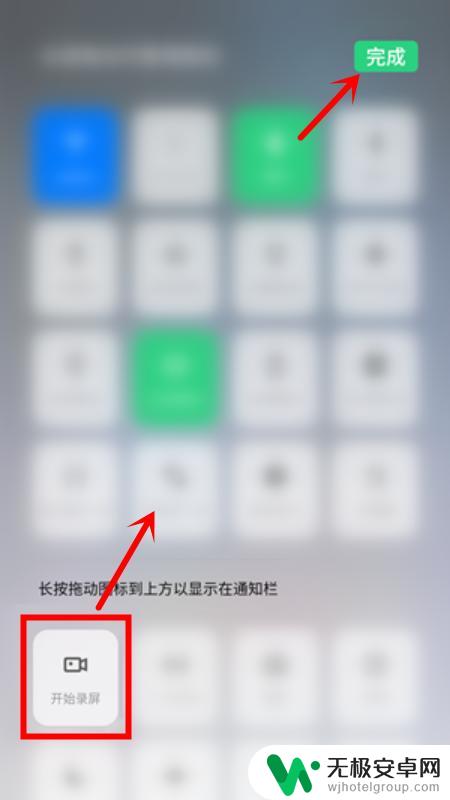
4.还可以对录屏进行设置,进入【设置】工具,点击【系统应用】。
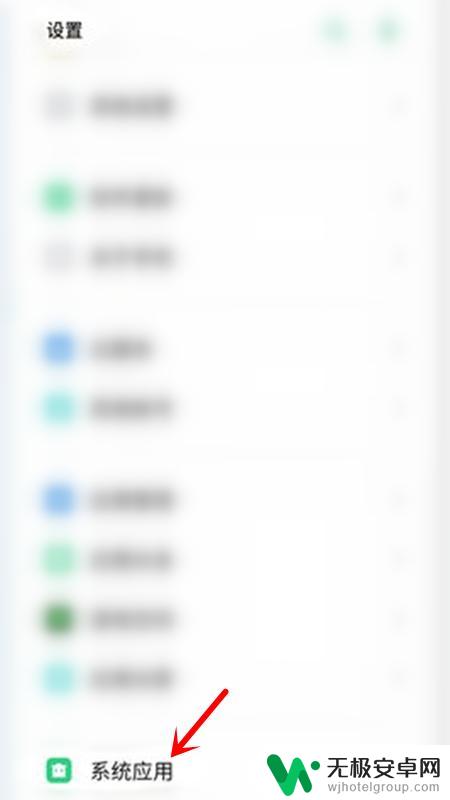
5.点击【屏幕录制】。
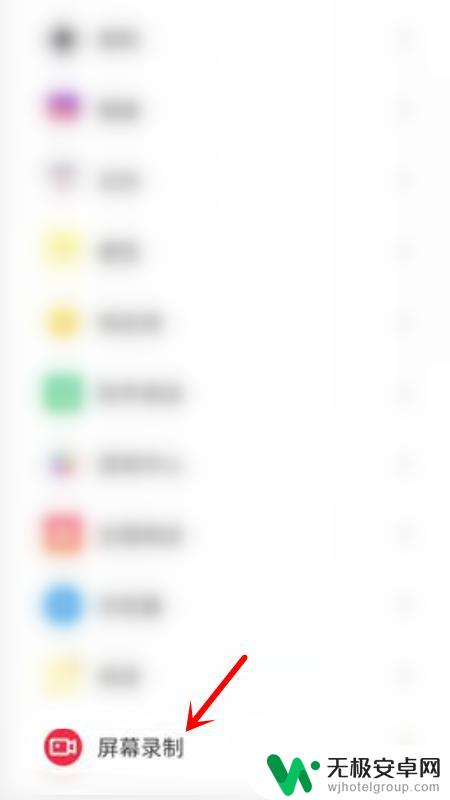
6.接着,根据自己需要设置相关参数。
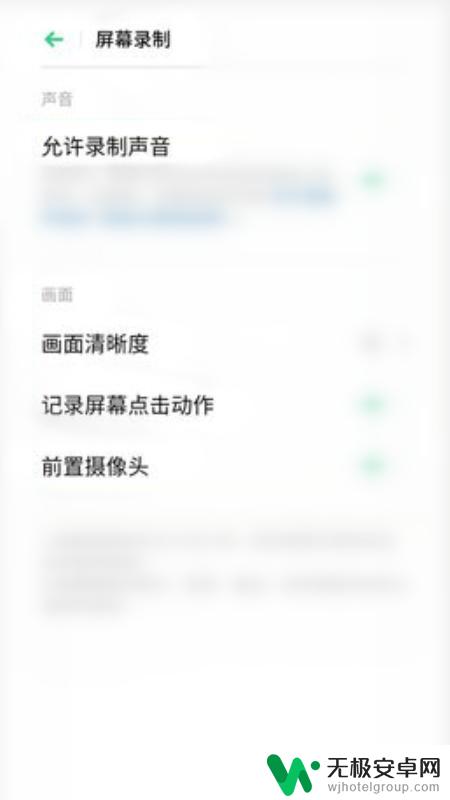
7.最后,录屏完成后,点击按钮即可结束录屏,并自动保存,示例如图。
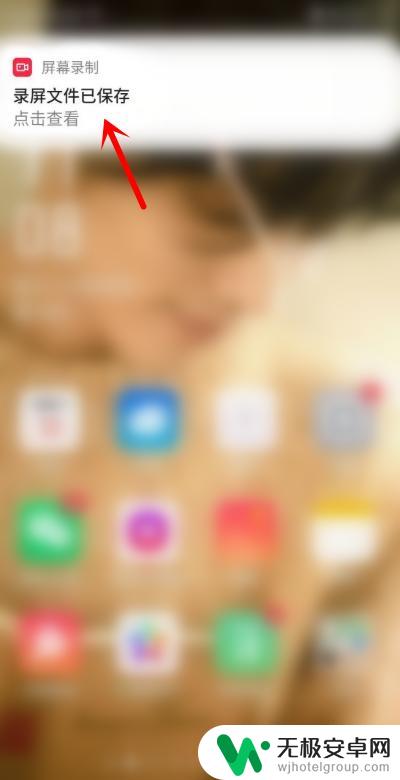
以上是关于如何在oppo手机r9s上录屏的全部内容,如果有任何疑问的用户可以参考以上小编的步骤进行操作,希望对大家有所帮助。










